
La sicurezza dei dati e la privacy sono sempre più preoccupanti per gli utenti di PC. Tutti noi dovremmo adottare buone pratiche di sicurezza Proteggersi con un controllo annuale sulla sicurezza e sulla privacy Proteggersi con un controllo annuale sulla sicurezza e sulla privacy Siamo quasi due mesi nel nuovo anno, ma c'è ancora tempo per una soluzione positiva. Dimentica di bere meno caffeina - stiamo parlando di adottare misure per salvaguardare la sicurezza e la privacy online. Leggi di più per evitare chi ha intenzioni malevole, ma per alcuni file e cartelle importanti, la migliore forma di difesa potrebbe essere mettere il contenuto sotto chiave.
A seconda di quanto sia sensibile il materiale, puoi perseguire un paio di livelli diversi di protezione. Bloccare una cartella è una barriera semplice che mette un livello base di protezione sui tuoi file, ma crittografare la cartella 5 Strumenti efficaci per crittografare i tuoi file segreti 5 Strumenti efficaci per crittografare i tuoi file segreti Dobbiamo prestare maggiore attenzione che mai a strumenti di crittografia e qualsiasi cosa progettata per proteggere la nostra privacy. Con gli strumenti giusti, mantenere i nostri dati al sicuro è facile. Leggi di più è molto meglio se si vuole veramente mantenerlo privato - questo processo utilizza un codice per rendere i dati contenuti all'interno completamente illeggibili, quindi non può essere eluso facilmente.
Ecco alcuni modi semplici e veloci per proteggere le cartelle su Windows 10.
Utilizzando un armadietto per cartelle
Come accennato in precedenza, il blocco di una cartella non è il modo più sicuro per proteggerlo, ma è un buon modo per avere a portata di mano un pizzico. Per prima cosa, vai alla cartella che stai cercando di limitare l'accesso e creare un nuovo documento di testo Editor di testo e IDE: quale è meglio per i programmatori? Editor di testo e IDE: quale è meglio per i programmatori? Scegliere tra un IDE avanzato e un editor di testo più semplice può essere difficile. Offriamo alcuni spunti per aiutarti a prendere questa decisione. Leggi di più al suo interno.
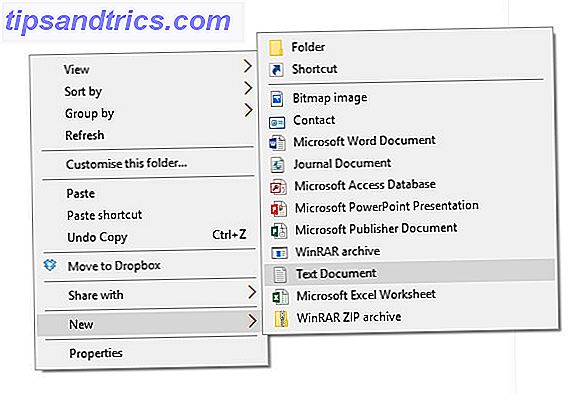
Apri quel documento e incolla la seguente stringa nel corpo:
cls @ECHO OFF title Folder Locker if EXIST "Control Panel.{21EC2020-3AEA-1069-A2DD-08002B30309D}" goto UNLOCK if NOT EXIST Locker goto MDLOCKER :CONFIRM echo Are you sure u want to Lock the folder(Y/N) set/p "cho=>" if %cho%==Y goto LOCK if %cho%==y goto LOCK if %cho%==n goto END if %cho%==N goto END echo Invalid choice. goto CONFIRM :LOCK ren Locker "Control Panel.{21EC2020-3AEA-1069-A2DD-08002B30309D}" attrib +h +s "Control Panel.{21EC2020-3AEA-1069-A2DD-08002B30309D}" echo Folder locked goto End :UNLOCK echo Enter password to Unlock folder set/p "pass=>" if NOT %pass%==your_password goto FAIL attrib -h -s "Control Panel.{21EC2020-3AEA-1069-A2DD-08002B30309D}" ren "Control Panel.{21EC2020-3AEA-1069-A2DD-08002B30309D}" Locker echo Folder Unlocked successfully goto End :FAIL echo Invalid password goto end :MDLOCKER md Locker echo Locker created successfully goto End :End Sostituisci la sezione del testo che legge your_password con una parola o frase appropriata, quindi vai a File > Salva come . Fare clic sul menu a discesa con etichetta Salva come e selezionare Tutti i file prima di nominare il documento Locker.bat - l'estensione è la parte importante.

Una volta che il documento è stato salvato, esci e fai doppio clic sul file .bat per produrre la cartella dell'armadietto, che può quindi essere riempita con il contenuto che stai cercando di proteggere. Apri di nuovo il file .bat e rispondi con Y quando ti viene richiesto di mettere la tua cartella in blocco - quando vuoi sbloccarlo, apri di nuovo il file .bat e inserisci la tua password.
Utilizzando Windows Encrypting File System
Mentre Windows non offre un metodo di protezione delle password per tutti gli utenti, è disponibile un processo semplice e veloce per chi ha una licenza Professional Come eseguire l'aggiornamento da Windows 10 Home a Professional Edition Come eseguire l'aggiornamento da Windows 10 Home a Professional Versione Windows 10 Gli utenti domestici mancano di alcune funzioni sottili. Gli utenti Pro, ad esempio, possono differire temporaneamente gli aggiornamenti di Windows. Ti mostriamo come puoi eseguire l'upgrade alla versione Pro per riprendere il controllo su Windows ... Leggi altro che consente solo l'accesso a determinati contenuti da parte di un utente specifico. Vale la pena notare che solo il tuo account utente sarà in grado di accedere alle cartelle protette in questo modo, in quanto è la password dell'account che protegge i dati.
Per iniziare, fare clic con il tasto destro sulla cartella e selezionare Proprietà . Passare alla scheda Generale e fare clic su Avanzate . Seleziona la casella che legge Cripta i contenuti per proteggere i dati e fai clic su OK .

Chiudere la finestra Proprietà e decidere se si desidera che le sottocartelle e i file siano protetti in modo simile quando richiesto. Una volta fatto, la tua cartella sarà accessibile solo dal tuo account.
Opzioni di terze parti
I due processi precedenti non richiedono all'utente l'installazione di alcun software aggiuntivo, quindi può essere utile se non è possibile eseguire installazioni Come bloccare gli utenti dall'installazione del software sul proprio computer Windows Come bloccare gli utenti dall'installazione del software sul proprio computer Windows "Resistance is futile ...." non è qualcosa che vorresti ascoltare da un PC. Quando troppe persone accedono al tuo computer, è meglio limitare Windows Installer. Ti mostriamo come. Leggi di più a causa di una politica sul posto di lavoro o di altri fattori simili. Tuttavia, se sei in grado di installare nuove applicazioni sul tuo sistema, il modo più semplice di proteggere la password con una cartella è spesso utilizzando uno strumento progettato appositamente per il lavoro.
Easy File Locker
Easy File Locker è un programma freeware di XOSLAB. Gli utenti aggiungono file e cartelle che desiderano proteggere in un elenco utilizzando il pulsante Aggiungi file e navigando attraverso il loro sistema.

Impostazioni come la visibilità e l'accesso possono quindi essere modificate al volo dall'interfaccia utente pulita dello strumento: ciò è particolarmente utile se nel sistema sono presenti molti file o cartelle che devono essere protetti.
Disco segreto
Sviluppato da PrivacyRoot, Secret Disk opera creando un disco virtuale che può essere protetto da password o semplicemente reso invisibile agli occhi indiscreti. Come nascondere qualsiasi cosa in Windows Come nascondere qualsiasi cosa in Windows Windows consente di modificare e personalizzare quasi tutto. Ti mostriamo come usare questi superpoteri per far sparire le cose. Leggi di più .

Secret Disk è molto facile da usare, ma come Easy File Locker limita l'accesso piuttosto che offrire una vera crittografia. Come funziona la crittografia, ed è davvero sicura? Come funziona la crittografia, ed è davvero sicura? Leggi di più . Una versione pro del software è disponibile per $ 14, 95, ma la maggior parte degli utenti sarà soddisfatta della versione gratuita, poiché la restrizione delle dimensioni del file da 3 GB è abbastanza generosa per un uso normale.
SecretFolder
Piuttosto che applicare la protezione tramite password ai singoli file, SecretFolder li rende semplicemente invisibili a meno che l'utente non possa accedere all'applicazione utilizzando una password specificata.

Questa è una buona soluzione, se stai nascondendo le ricevute dei regali di compleanno o un diario personale Perché e come dovresti auto-pubblicarti il tuo diario o il diario Perché e come dovresti auto-pubblicarti il tuo diario o il diario Tieni un diario o un diario su uno dei vari registri di vita online? Potresti essere interessato a pubblicare i tuoi pensieri sotto forma di un libro. L'autopubblicazione è più facile di quanto pensi Leggi di più, ma non è abbastanza rigoroso da tenere d'occhio le cose veramente importanti. Considera questo uno strumento che è meglio utilizzare per offrire la privacy su un computer condiviso, piuttosto che la sicurezza out-and-out.
My Lockbox
My Lockbox è uno strumento che funziona al meglio quando l'utente intende archiviare tutti i contenuti protetti da password in un'unica posizione. Piuttosto che selezionare e scegliere singoli file e cartelle da proteggere, l'utility mette da parte una cartella particolare come "lockbox" in cui verrà memorizzato il contenuto sensibile, simile al processo di blocco delle cartelle all'inizio di questo articolo.

È una valida alternativa a un armadietto delle cartelle creato manualmente per chiunque non abbia la certezza di eseguire la procedura. Tuttavia, concentrarsi su una singola cartella anziché sulla flessibilità di qualcosa come Easy File Locker lo rende meno utile in un ambiente di lavoro. Inoltre, il prezzo di $ 29, 95 sulla sua edizione professionale non offre un ottimo rapporto qualità-prezzo.
Hai qualche consiglio per i lettori che cercano di proteggere cartelle o file 3 Modi rapidi e facili per nascondere una cartella in Windows 7 3 Modi rapidi e facili per nascondere una cartella in Windows 7 La privacy è difficile da trovare in questi giorni. Sia che tu stia condividendo un computer o in generale sospetti di colleghi che occasionalmente hanno accesso al tuo computer, potresti avere il desiderio di memorizzare i dati sensibili ... Leggi altro con una password? O hai bisogno di consigli di esperti sul tuo problema? Fateci sapere nella sezione commenti qui sotto.

![Bill Nye, A Chance Meeting, Subtritit della settimana e altro [Best Of Reddit]](https://www.tipsandtrics.com/img/internet/792/bill-nye-chance-meeting.png)

